浅谈Python爬虫(一)
Python的安装与使用
第一次接触Python,而且没有安装的小伙伴,可以继续看。大佬请跳过。另外由于本人的技术问题,只能介绍windows环境下的Python使用。所以MAC和Linux大佬就不用在小弟这里浪费时间了。
下载及安装
Python的安装包可以去官网下载。
进去之后依次点击Downloads–>Windows–>选择自己对应的版本即可。(或者私信作者要网盘链接)
说到版本还需要提一下:Python目前有2.x和3.x两个大版本。本人建议使用3.x版本,一方面因为3.x较2.x而言有更多的内置函数库;另一方面则是因为到2020年,Python2.x版本则会停止更新。
下载完之后双击安装包即可安装。
如图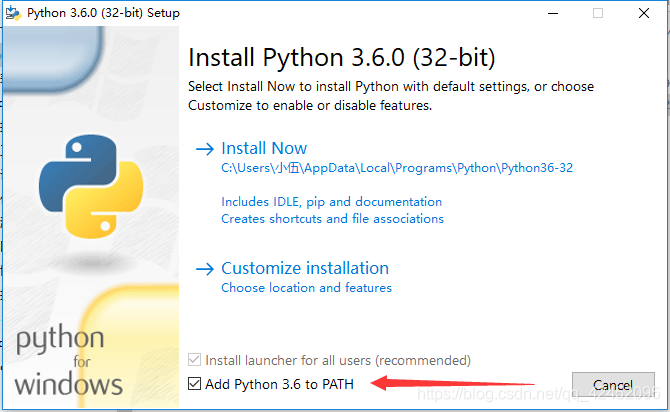
上图中箭头指的位置请勾选上,会让你减少很多麻烦。
直接点击Install会把程序安装在C盘的默认位置。但是本人建议最好安装在指定的位置,可以选择点击下面的Customize,然后点击Next。会出现下图的页面。
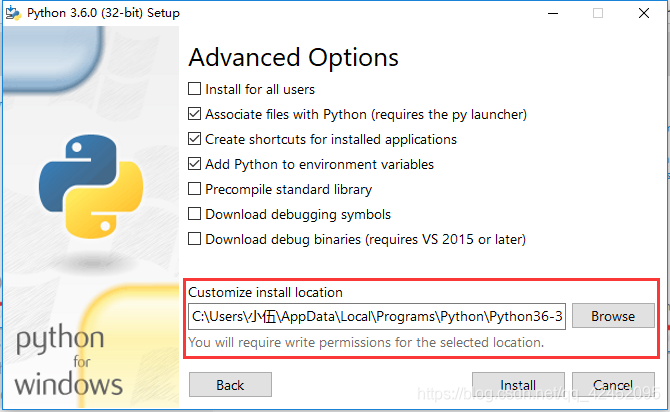
直接在方框里面写入本地路径,或者点击右面的Browse选择路径都可,然后点击Install就开始安装啦!
进度条完成之后基本就是安装成功了,不放心的话可以检验一下:按下win+r,输入cmd,进入命令行界面,然后输入python,按下回车,如果出现下图这种,就证明你安装成功了。Python3.6.0表示的是安装的版本号。

第一个Python程序
经历了这么多,终于把Python安装在自己心爱的电脑上了,是不是迫不及待的想看一下他的作用?接下里,我们来写编程世界里最伟大的代码:Hello Word。
首先,打开Python自带的编译器----IDLE。点击电脑屏幕左下角可爱的小图标,然后输入IDLE。如图。
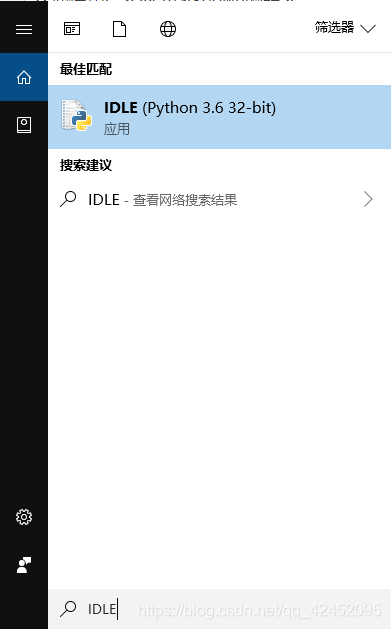
然后点击即可进入Python的编译器啦!
接着敲下我们人生中的第一条Python语句:print(‘Hello Word!’)
注意引号,还有就是Python里面是不区分单引号和双引号的,学习过C或者Java的小伙伴们就不用纠结啦~~
然后按下回车,Python就会和这个世界亲切的打声招呼:Hello Word!
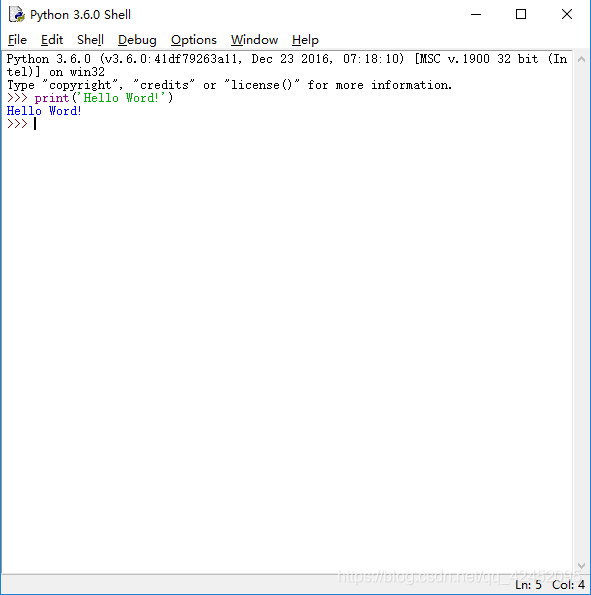
关于Python基本的安装与使用到这里就结束了,如果你对Python感兴趣的话,不妨关注我一下,后期会更新本人关于爬虫的心得与想法。另外,本系列文章是作者来分享一些Python爬虫的心得,就不过多的介绍Python基础知识了。请见谅。
由于本人才疏学浅,难免会有一些遗漏或者不足的地方,还请个位多多包涵。另外,如果大家有不同的意见或者对作者的建议,欢迎留言或者私信。(*  ̄3)(ε ̄ *)







 本文详细介绍Python在Windows环境下的安装步骤,包括版本选择、定制安装路径等,并通过编写第一个Python程序“HelloWorld”演示如何使用Python自带的IDLE编译器。
本文详细介绍Python在Windows环境下的安装步骤,包括版本选择、定制安装路径等,并通过编写第一个Python程序“HelloWorld”演示如何使用Python自带的IDLE编译器。
















 1817
1817

 被折叠的 条评论
为什么被折叠?
被折叠的 条评论
为什么被折叠?








